惠普1020打印机驱动怎么安装 hp1020打印机的安装步骤
更新时间:2023-11-04 14:04:01作者:qiaoyun
众所周知要使用打印机的时候,需要安装相应的打印机型号驱动才可以正常打印的,可是有不少用户在购买惠普1020打印机之后,却不知道惠普1020打印机驱动怎么安装,可以进入官网来进行安装,如果你有需要的话,可以跟着小编一起来看看hp1020打印机的安装步骤吧。
方法如下:
1、进入打印机驱动的官网,点击“支持>软件与驱动程序”选项。
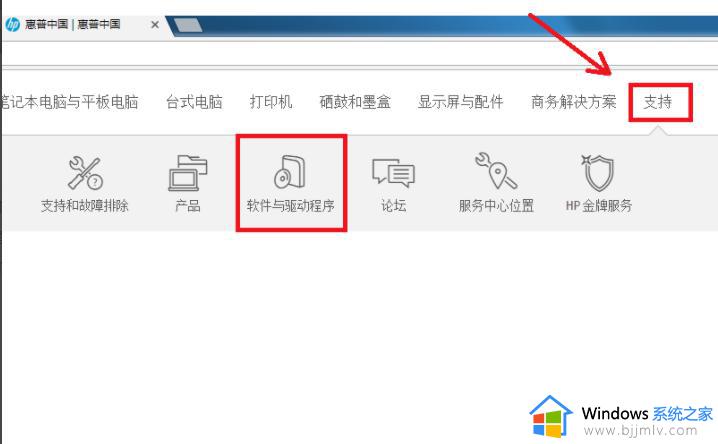
2、然后在搜索框中输入打印机的型号进行查找。
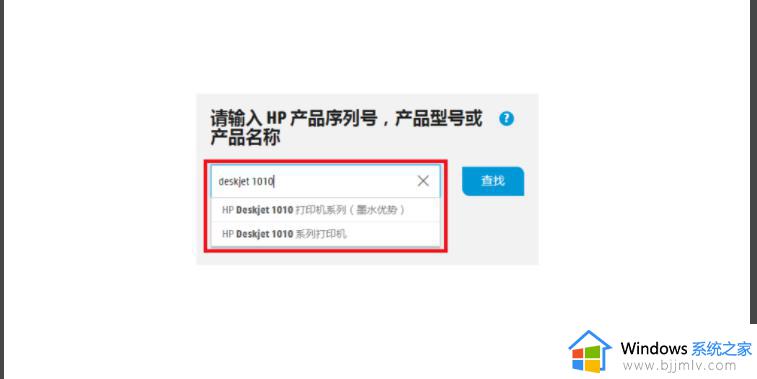
3、下载打印机的驱动。

4、下载好后进行安装,如果弹出提示请点击“运行”选项。
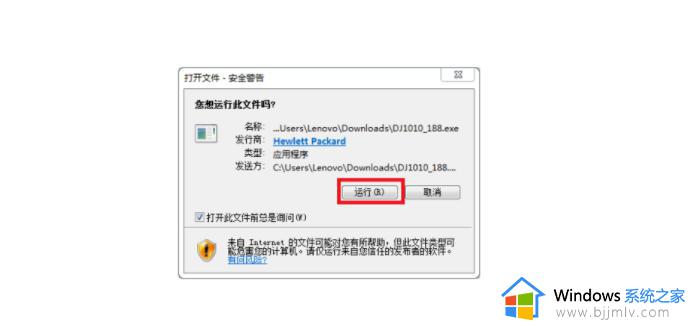
5、再按照提示进行下一步操作。
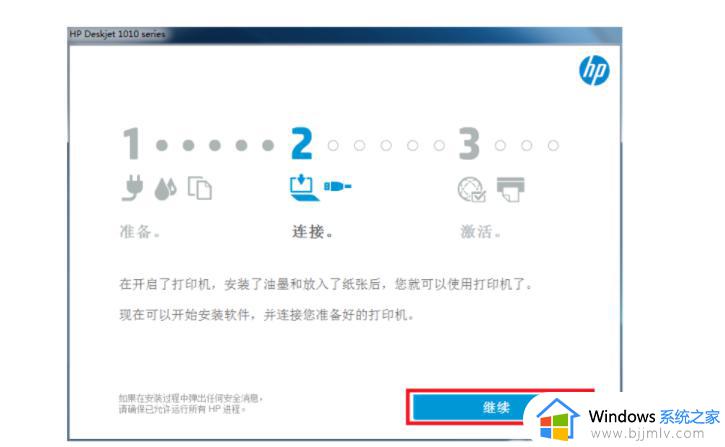
6、其他的附加软件可以选择“自定义”选项。
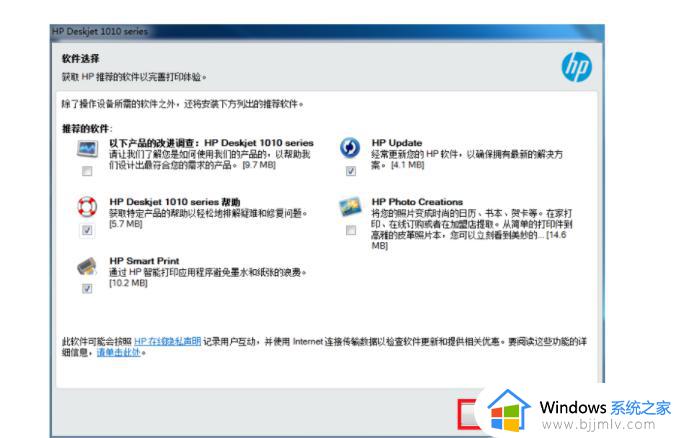
7、勾选“我已阅读协议...”选项。
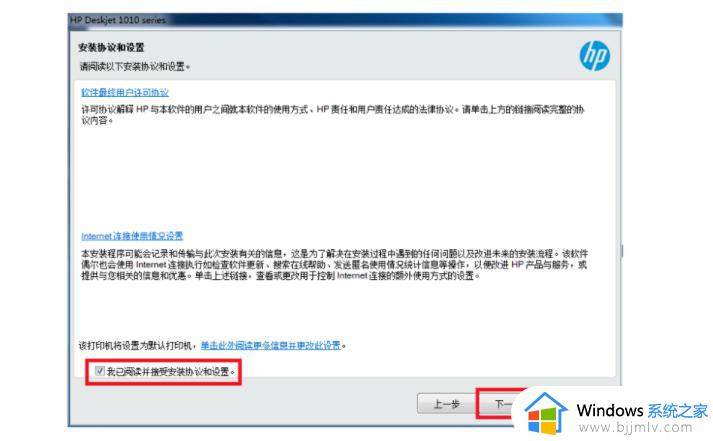
8、勾选“继续安装...”选项,点击“完成”即可。
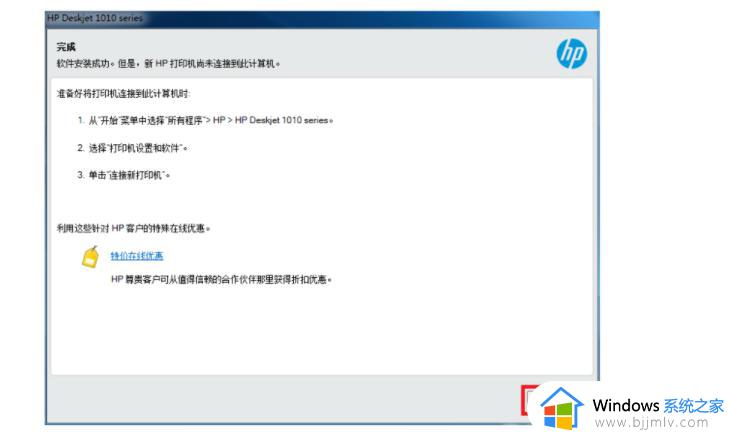
9、最后在桌面可以看到打印机的快捷方式,如果不能解决问题,建议重复上述步骤再操作一遍试试看。如果还是不能操作,建议联系专业的工作人员帮忙解决问题。
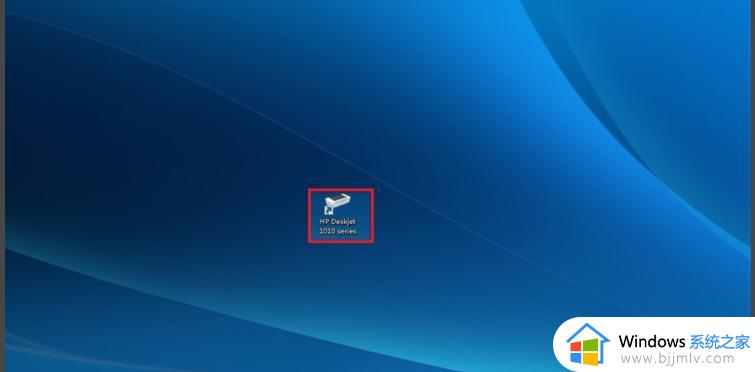
关于惠普1020打印机驱动的详细安装方法,有需要的用户们可以参考上述方法步骤来进行安装,希望可以帮助到大家。
惠普1020打印机驱动怎么安装 hp1020打印机的安装步骤相关教程
- p1108打印机驱动安装流程 惠普p1108打印机驱动怎么安装
- 惠普打印机驱动安装教程 epson打印机驱动如何下载安装
- 惠普m1136打印机驱动怎么安装 惠普m1136打印机驱动下载安装教程
- oki打印机驱动安装步骤 oki打印机驱动怎么安装
- 苹果电脑怎么安装打印机驱动 苹果打印机驱动安装步骤
- 奔图打印机驱动安装步骤 奔图打印机驱动如何安装
- 得实打印机驱动如何安装 得实打印机驱动安装步骤
- 爱普生610k打印机驱动安装步骤 爱普生610k打印机驱动如何下载安装
- 汉印打印机驱动安装方法 汉印打印机驱动怎么安装
- 启锐打印机驱动怎么安装 启锐打印机驱动的安装教程
- 惠普新电脑只有c盘没有d盘怎么办 惠普电脑只有一个C盘,如何分D盘
- 惠普电脑无法启动windows怎么办?惠普电脑无法启动系统如何 处理
- host在哪个文件夹里面 电脑hosts文件夹位置介绍
- word目录怎么生成 word目录自动生成步骤
- 惠普键盘win键怎么解锁 惠普键盘win键锁了按什么解锁
- 火绒驱动版本不匹配重启没用怎么办 火绒驱动版本不匹配重启依旧不匹配如何处理
电脑教程推荐
win10系统推荐